由于特殊的需求需要部署一台windows服务器,记录一下部署的过程
1安装Windows OpenSSH
首先通过powershell安装OpenSSH的服务端
在开始图标

上点击右键,选择Windows PowerShell(管理员)(A)
在powershell中输入:
# 安装OpenSSH客户端
Add-WindowsCapability -Online -Name OpenSSH.Client~~~~0.0.1.0
#安装OpenSSH服务端
Add-WindowsCapability -Online -Name OpenSSH.Server~~~~0.0.1.0
在powershell中输入:
Get-WindowsCapability -Online | ? Name -like 'OpenSSH*'
若返回为:
Name : OpenSSH.Client~~~~0.0.1.0
State : Installed
Name : OpenSSH.Server~~~~0.0.1.0
State : Installed
则表示安装成功,若返回为:
Name : OpenSSH.Client~~~~0.0.1.0
State : NotPresent
Name : OpenSSH.Server~~~~0.0.1.0
State : NotPresent
表示安装失败,再来一遍吧,注意全程需要管理员权限。
2启动SSH服务器
依然是以管理员身份打开PowerShell,然后运行以下命令来启动 sshd service
# 启动sshd服务
Start-Service sshd
# 将sshd服务设置为自动启动,若不设置需要在每次重启后重新开启sshd
Set-Service -Name sshd -StartupType 'Automatic'
# 确认防火墙规则,一般在安装时会配置好
Get-NetFirewallRule -Name *ssh*
# 若安装时未添加防火墙规则"OpenSSH-Server-In-TCP",则通过以下命令添加
New-NetFirewallRule -Name sshd -DisplayName 'OpenSSH Server (sshd)' -Enabled True -Direction Inbound -Protocol TCP -Action Allow -LocalPort 22
3开启密钥登录
这一步是重中之重,加强安全,减少麻烦!!!
生成密钥的方法都是一样的,可以自行搜索,与linux不同的地方在于权限管理和默认authorized_keys存放位置。
公钥 (~\\.ssh\\id_rsa.pub) 的内容需放置在服务器上的一个名为authorized_keys的文本文件中,该文件位于 C:\\Users\\username\\.ssh\\。 OpenSSH 客户端包括了 scp 来帮助实现此目的,这是一个安全的文件传输实用工具。
将本地的公钥部署到服务器上
# 确保服务器上存在.ssh 文件夹,若不存在则使用下面命令创建
ssh username@ip mkdir C:\\Users\\username\\.ssh\\
#通过scp将本地的公钥上传到服务器上并重命名为authorized_keys,注意此方法会覆盖原有authorized_keys
scp C:\\Users\\username\\.ssh\\id_rsa.pub user1@ip:C:\\Users\\username\\.ssh\\authorized_keys
通过上述方法会覆盖原有authorized_keys文件,若要添加多个公钥,则通过记事本(更推荐使用vscode等文本编辑器)打开authorized_keys,把另起一行并把新公钥粘贴到authorized_keys文件中。
以下是windows中特有的操作
更改authorized_keys文件权限,不更改则无法通过密钥登录
# 远程通过ACL更改文件权限
ssh –% user1@ip icacls.exe "C:\\Users\\username\\.ssh\\authorized_keys" /inheritance:r /grant "Administrators:F" /grant "SYSTEM:F"
在服务器端则可以通过以下命令修改,注意需要管理员权限。
#在服务器端修改authorized_keys文件权限
icacls.exe "C:\\Users\\username\\.ssh\\authorized_keys" /inheritance:r /grant "Administrators:F" /grant "SYSTEM:F"
在Windows OpenSSH中,默认的授权密钥存放位置为ProgramData\\ssh\\administrators_authorized_keys,此位置对应为管理用户权限。因此需要修改默认授权文件位置。通过文本编辑器(推荐vscode)打开ProgramData\\ssh\\sshd_config,修改以下条目
#允许公钥授权访问,确保条目不被注释
PubkeyAuthentication yes
#授权文件存放位置,确保条目不被注释
AuthorizedKeysFile.ssh/authorized_keys
#可选,关闭密码登录,提高安全性
PasswordAuthentication no
#注释掉默认授权文件位置,确保以下条目被注释
#Match Group administrators
# AuthorizedKeysFile __PROGRAMDATA__/ssh/administrators_authorized_keys
注意修改sshd_config需要管理员权限,修改完成后保存并推出。
在PowerShell(管理员)中重启sshd服务
#重启sshd,需要管理员权限
Restart-Service sshd
至此可以尽情享受windows服务器带来的各种不便了!enjoy!!!
最后附赠如何使用PowerShell卸载Windows OpenSSH
# 卸载 OpenSSH 客户端
Remove-WindowsCapability -Online -Name OpenSSH.Client~~~~0.0.1.0
# 卸载 OpenSSH 服务端
Remove-WindowsCapability -Online -Name OpenSSH.Server~~~~0.0.1.0
 网硕互联帮助中心
网硕互联帮助中心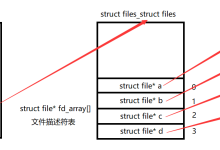
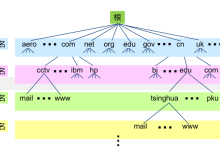



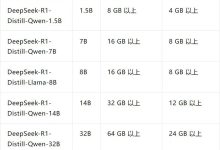
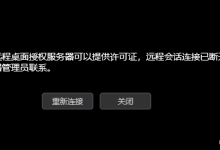

评论前必须登录!
注册